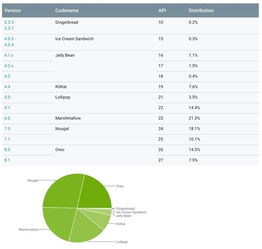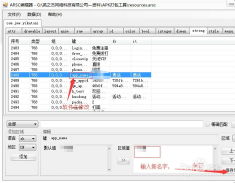华硕如何开启安卓系统,操作指南详解
时间:2025-02-12 来源:网络 人气:
亲爱的电脑小白们,今天我要和你聊聊一个超级实用的话题——如何让你的华硕电脑开启安卓系统!是不是觉得电脑只能装Windows系统,有点单调呢?别急,跟着我一步步来,让你的电脑秒变安卓小能手!
一、了解你的华硕电脑

在开始之前,我们先来认识一下你的华硕电脑。是不是有些小伙伴的电脑是Windows RT版的呢?抱歉,这种电脑是无法安装安卓系统的哦。只有Windows专业版或者更高版本的电脑才能完成这个神奇的变身。如果你的电脑是Windows 10或更高版本,那恭喜你,你已经迈出了成功的第一步!
二、准备工具,武装到牙齿
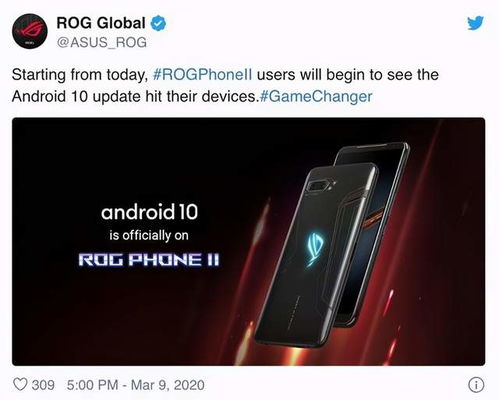
想要安装安卓系统,我们得准备一些工具。首先,你需要一个U盘,至少8GB的容量,用来存放安卓系统的镜像文件。下载一个叫做“UltraISO”的软件,它可以帮助我们将安卓系统镜像写入U盘。下载一个安卓系统镜像文件,比如Android x86,这是专为电脑设计的安卓系统。
三、分区大作战

在开始安装之前,我们需要为安卓系统在电脑上建立一个新磁盘分区。别担心,这个过程很简单。打开控制面板,找到“管理工具”,双击“计算机管理”,然后选择“存储”下的“磁盘管理”。在这里,你将看到电脑上的所有磁盘。选择一个剩余空间较大的磁盘(比如H盘),右键点击选择“压缩卷”,输入压缩空间量(比如5000MB),点击“压缩”,就会得到一个新加的卷。
四、安装UltraISO,打造安卓U盘
接下来,安装UltraISO软件。解压下载的压缩包,双击安装程序,一路点击“下一步”,同意条款,选择安装路径,再点击“下一步”,直到安装完成。
现在,用UltraISO打开安卓系统镜像文件,选择“启动”-“写入硬盘映像”,格式化U盘(记得备份重要数据),然后点击“写入”来写入U盘镜像。直到刻录成功,恭喜你,安卓U盘就制作完成了!
五、重启电脑,进入安卓世界
将安卓U盘插入电脑,重启电脑。在开机时,按F2(或者根据你的电脑型号按其他键)进入BIOS设置界面。在“Boot”选项下,设置电脑从U盘启动。按F10保存设置并退出,电脑就会进入安卓的安装引导界面。
在这里,你可以选择将安卓系统安装到电脑磁盘,也可以选择直接在U盘中运行安卓系统。如果你选择安装到磁盘,需要选择一个FAT32格式的分区(比如sda9),然后点击“OK”。接下来,按照提示完成安装即可。
六、安装完成,享受安卓乐趣
安装完成后,重启电脑,选择从硬盘启动。现在,你的华硕电脑已经成功开启了安卓系统!你可以下载各种安卓应用,体验安卓世界的乐趣。是不是觉得电脑瞬间变得生动起来呢?
怎么样,是不是觉得安装安卓系统其实很简单呢?快来试试吧,让你的电脑焕发新的活力!记得分享给你的朋友,一起享受安卓带来的乐趣吧!
相关推荐
教程资讯
教程资讯排行